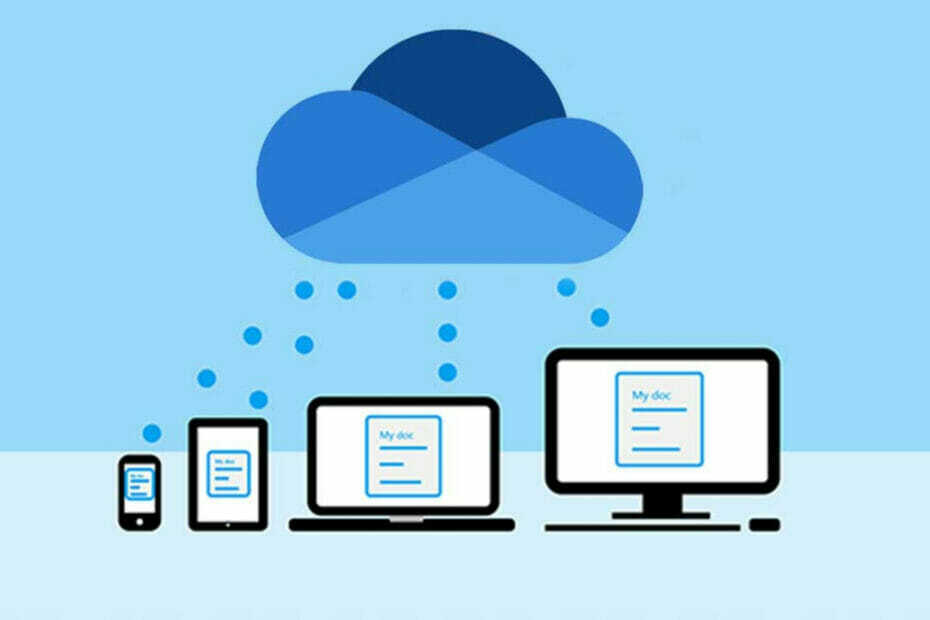Tämä ohjelmisto pitää ajurit käynnissä ja pitää sinut turvassa tavallisista tietokonevirheistä ja laitteistovikoista. Tarkista kaikki ohjaimesi nyt kolmessa helpossa vaiheessa:
- Lataa DriverFix (vahvistettu lataustiedosto).
- Klikkaus Aloita skannaus löytää kaikki ongelmalliset kuljettajat.
- Klikkaus Päivitä ohjaimet uusien versioiden saamiseksi ja järjestelmän toimintahäiriöiden välttämiseksi.
- DriverFix on ladannut 0 lukijoita tässä kuussa.
Windows 8 -taulutietokoneiden omistajilla on aina ollut ongelmia järjestelmän päivämäärän ja kellonajan kanssa laitteissaan, ja kerroimme kauan sitten tietystä ongelmasta Surface Pro 2: n omistajille. Ja nyt näyttää siltä, että myös Asus VivoTab Smart vaikuttaa.
Huomattu pian Asus VivoTab Smartin päivittämisen jälkeen Windows 8.1: ksi (Windows 8: sta) - että joskus (mutta ei kaikki), järjestelmän päivämäärä ja aika ovat virheelliset. Joskus se kestää jopa kolme tuntia, mutta toiset paljon kauemmin. Mielenkiintoista on, että jos siirryt kohtaan PC-asetukset> Aika ja asetukset ja valitset sitten Aseta aika automaattisesti -vaihtoehdon pois päältä ja sitten takaisin päälle, aika ja päivämäärä ovat oikein. Aika olisi kuitenkin jälleen väärä sammutuksen jälkeen. Seuraamalla tämän foorumin muita neuvoja ja ketjuja, tulin työpöydälle ja napsautin aikaa näytön oikeassa alakulmassa. Täältä vahvistin, että aikavyöhyke oli oikea ja muutin päivämäärää ja kellonaikaa. Se korjaa ongelman nykyisen istunnon aikana, mutta aika / päivämäärä ovat jälleen väärässä uudelleenkäynnistyksen yhteydessä.
Lue myös: Elan-hiirimatot eivät toimi joillekin Windows 8.1 -käyttäjille
Voit nähdä, miltä ongelma näyttää, siirtymällä nopeasti yllä olevaan yksityiskohtaiseen ongelmaan yhden käyttäjän toimesta Microsoft-yhteisön tukifoorumeilla. Ja tässä on joitain mahdollisia korjauksia.
Joitakin pikakorjauksia virheelliseen päivämäärään ja aikaan Windows 8.1 -tablet-laitteellasi
- Klikkaa 'päivämäärä ja aikaTehtäväpalkin ilmoitusalue
- Valitse sieltäMuuta päivämäärä- ja aika-asetuksia’
- Napsauta nyt päivämäärä- ja aikaikkunaa napsauttamallaInternet-aikaVälilehti
- Napsauta tästäVaihda asetuksia’Vaihtoehto
- Jos ”Synkronoi Internet-aikapalvelimen kanssa’Ei ole valittu, varmista, että olet tarkistanut sen
- Muuttaa eri aikapalvelimet ja tallenna ja katso, onko tämä korjannut ongelman
Jos ongelma ei poistu, voit kokeilla seuraavaa:
- Avaa "Komentokehote”Ja valitse” Suorita järjestelmänvalvojana ”
- Suorita seuraavat komennot yksitellen ja paina Enter-näppäintä jokaisen komennon jälkeen komentokehoteikkunassa:
- nettopysäytys w32time
- w32tm / rekisteröinnin poisto
- w32tm / rekisteröidy
- nettokäynnistys w32time
- w32tm / uudelleensynkronointi
Käynnistä uudelleen ja tarkista sitten, onko ongelma edelleen olemassa. Jos näin on, yritä suorittaa SFC-skannaus
”Sfc / scannow” -komento skannaa kaikki suojatut järjestelmätiedostot ja korvaa virheelliset versiot oikeilla Microsoft-versioilla.
- Avaa komentokehote ja valitse Suorita järjestelmänvalvojana
- Suorita seuraava komento - sfc / scannow
- Seuraa ohjeita ja suorita skannaus loppuun
Lue myös: Ratkaistu: ”Tätä tuotetta ei enää ole saatavana” Windows Storessa